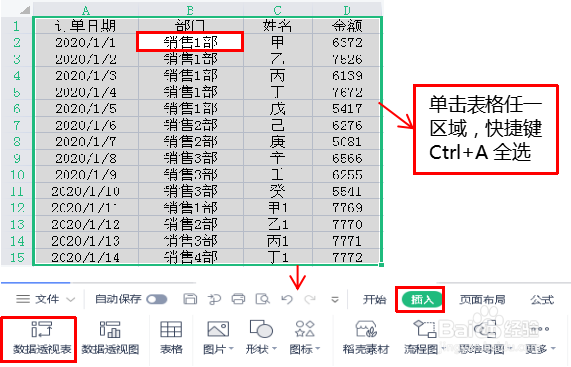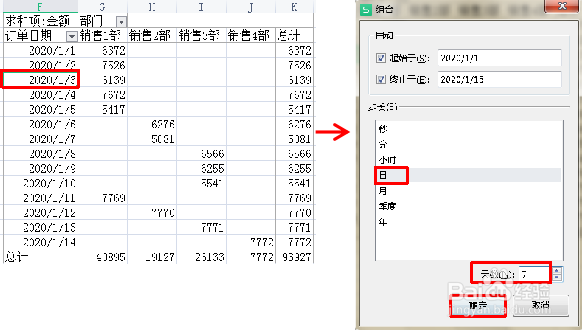Excel技巧—数据透视表怎样实现按周统计
1、单击表格任一区域,快捷键“Ctrl+A”,全选表格;单击“插入”选项卡—数据透视表。
2、打开创建数据透视表对话框,数据透视表放置位置选择—现有工作表,单击“F1”位置,确定。
3、将日期字段拖至行区域,将部门字段拖至列区域,将金额拖至值区域。
4、鼠标放在订单日期列,右键选择组合,在组合窗口,步长选择“日”,天数“7”,确定。
5、最后完成。
声明:本网站引用、摘录或转载内容仅供网站访问者交流或参考,不代表本站立场,如存在版权或非法内容,请联系站长删除,联系邮箱:site.kefu@qq.com。
阅读量:72
阅读量:85
阅读量:45
阅读量:84
阅读量:56